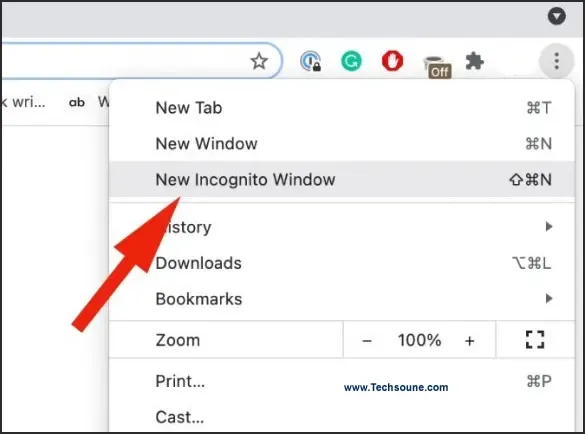على مر السنين، نفذت المتصفحات مثل Google Chrome و Microsoft Edge و Firefox وما إلى ذلك بروتوكولات أمان للتصفح الآمن للمستخدمين. في بعض الأحيان، قد تظهر لك راسلة الخطأ بأن اتصالك ليس خاصا على واجهة متصفح Google Chrome عندما تحاول زيارة أحد المواقع. إذن، ما هي طريقة حل مشكل خطأ "اتصالك ليس خاصا في Google Chrome" وكيف يمكنك إصلاحه؟ دعونا نبدأ الشرح.
إصلاح مشكلة اتصالك ليس خاصا في جوجل كروم
قبل أن نبدأ في شرح طريقة حل المشكلة وإصلاح الخطأ، لا يعد اتصالك مشكلة خاصة في Google Chrome، دعنا نفهم سبب المشكلة أولا.
لماذا تظهر رسالة "اتصالك ليس خاصا" في Google Chrome؟
عندما يتصل جهازك (جوالات الأندرويد أو الحاسوب المحمول أو التابلت) بسرفر استضافة الويب لأي موقع، فإنه ينشئ اتصالا مشفرا بين الاثنين. حتى لا يتمكن أي شخص آخر من رؤية ما تتصفحه على هذا الموقع المحدد.
عندما لا يكون الاتصال مشفرا، قد يرى المهاجمون ما تفعله على المواقع، بما في ذلك رسائلك ومعلومات تسجيل الدخول والمزيد. وبالتي قد تعاني من مشكلة ظهور اتصالك ليس خاصا على واجهة جوجل كروم.
قد يعجبك: أفضل طريقة لإيقاف الصفحات المنبثقة في Chrome
مثال لشكل مشكلة اتصالك ليس خاصا
في Google Chrome، إذا كانت هناك مشكلة في التحقق من صحة الشهادة، فسيظهر الخطأ على أنه "اتصالك ليس خاصًا" (كما هو موضح أدناه).
Your Connection is Not Private
Attackers might be trying to steal your information from domain.com (for example, passwords, messages, or credit cards).
ويصاحب ذلك أيضا رسالة رمز خطأ تساعد في محاولة تحديد المشكلة بدقة. فيما يلي بعض أكثر رموز الخطأ شيوعًا التي قد تراها في Google Chrome:
- ERR_CERT_SYMANTEC_LEGACY
- NET::ERR_CERT_AUTHORITY_INVALID
- NET ::ERR_CERT_COMMON_NAME_INVALID (يحدث هذا عندما لا تتطابق شهادة الأمان مع الدومين)
- NET::ERR_CERT_WEAK_SIGNATURE_ALGORITHM
- NET::ERR_CERTIFICATE_TRANSPARENCY_REQUIRED
- NET::ERR_CERT_DATE_INVALID
- ERR_SSL_PROTOCOL_ERROR
- ERR_SSL_VERSION_OR_CIPHER_MISMATCH
يحدث الخطأ أيضًا عندما يتعذر على متصفحك إنشاء اتصال SSL أو عندما يتعذر عليه التحقق من صحة شهادة SSL. مواقع الانترنت التي تحتوي على اتصالات SSL مشكوك فيها لا يمكن الاعتماد عليها لأنها أكثر عرضة لسرقة التاريخ.
هذا هو السبب في أن متصفح Google Chrome يعرض رسالة خطأ بإن اتصالك ليس خاصا للجوال أو الحاسوب في المتصفح. يعرض Microsoft Edge و Firefox رسالة "اتصالك غير آمن" أو بالإنجليزية سترى رسالة "your connection is not secure" في تطبيقاتهما أو برامجهما.
حل مشكلة اتصالك ليس خاصا في جوجل كروم
إذا كنت ترى نفس الشيء ولكنك تريد الدخول إلى الموقع على مسؤوليتك الخاصة، فأكمل القراءة لمعرفة طرق وكيفية إصلاح اتصالك ليس خاصا في Google Chrome.
1. إعادة تحميل صفحة الموقع
قد يبدو هذا واضحا ولكنه أسهل طريقة لمحاولة إصلاح خطأ اتصالك ليس خاصا في Google Chrome.
في بعض الأحيان عندما يفشل المتصفح في إنشاء اتصال بالسرفر، يمكن أن يعرض الخطأ. حاول إعادة تحميل الصفحة.
إن لم يتم حل المشكلة، جرب بقية الحلول اسفله.
2. المتابعة يدويا (غير آمن)
حلك الثاني هو ببساطة المتابعة يدويا. ومع ذلك، لا نوصي بإجراء هذا ما لم تفهم تماما أنه لن يتم تشفير أي شيء إذا تابعت. إذا كنت تريد إدخال بيانات تسجيل الدخول أو إدخال تفاصيل الدفع، فانتقل إلى الخطوات التالية أدناه.
نقوم فقط بتضمين هذا الخيار حتى نتمكن من شرح العواقب الكاملة للقيام بذلك. قد تعني رؤية هذا الخطأ أن شخصًا ما يحاول خداعك أو سرقة أي معلومات ترسلها إلى الخادم ويجب عليك عادة إغلاق الموقع على الفور. من الممكن أيضا أن يكون موقع الويب قد تعرض للاختراق وأن هناك روابط إعادة توجيه ضارة. إذا كنت في مكان عام، فلا تحاول تجاوز هذه الشاشة.
إذا كنت لا تزال ترغب في المتابعة، فعادة ما يكون هناك خيار "متابعة إلى domain.com" يمكنك النقر فوقه أسفل شاشة الخطأ. اعتمادًا على المتصفح، يتم إخفاء هذا أحيانا ضمن الخيار "متقدم".
ملاحظة: إذا كان الموقع يستخدم HSTS (أمان نقل HTTP الصارم)، فلن يكون هذا الخيار متاحا لأنه يعني أنهم نفذوا رأس HTTP الذي لا يسمح أبدا بالاتصالات بخلاف HTTPS.
3. تجنب شبكة Wi-Fi العامة
يعد اتصال HTTPS أمرا ضروريا لمواقع الويب هذه الفترة، خاصة لأولئك الذين يجمعون المعلومات من المستخدمين. تعمل أماكن الواي فاي العامة مثل المطارات أو محطات السكك الحديدية أو المقاهي على اتصال HTTP غير مشفر بدلا من HTTPS الأمن.
قد يجعلك نقل المعلومات السرية مثل كلمات المرور ومعلومات الحسابات المصرفية وما إلى ذلك عرضة للتهديدات الأمنية والإختراق في المستقبل. قد تتلقى اتصالك ليس خطأ خاصا من Google Chrome.
حاول التبديل إلى شبكة منزلية أو Wi-Fi وابدأ التصفح مرة أخرى. إذا كان يجب عليك استخدام شبكة Wi-Fi عامة، فاحصل على VPN بدلا من ذلك.
شاهد أيضا: أفضل 8 تطبيقات VPN مجانية وسريعة للأندرويد لعام 2021
4. مسح بيانات متصفح Chrome
قد يؤدي التحميل الزائد لملفات ذاكرة التخزين المؤقت (الكوكيز) في متصفحك إلى أن اتصالك ليس خاصا في خطأ Google Chrome. يمكنك إزالة الملفات المؤقتة وملفات تعريف الارتباط وذاكرة التخزين المؤقت باتباع الخطوات أدناه.
- 1. افتح متصفح Google Chrome وانقر على قائمة النقاط الثلاث في الأعلى.
- 2. انتقل إلى الإعدادات ← الخصوصية والأمان ← مسح بيانات التصفح.
- 3. انتقل إلى علامة التبويب خيارات متقدمة وانقر على زر مسح البيانات "Clear Data" في الأسفل.

أغلق متصفح Chrome تماما وحاول تحميل صفحة الموقع مرة أخرى.
5. استخدم وضع التصفح المخفي
يمكنك تمكين الوضع الخاص في Google Chrome ومحاولة تحميل صفحة الويب مرة أخرى. لقد عملت في كثير من الحالات للاستخدام.
انقر على قائمة النقاط الثلاث في الزاوية اليمنى العليا وحدد نافذة جديدة للتصفح المتخفي.
6. تحقق من تاريخ ووقت جهاز الكمبيوتر
قد يبدو هذا كحل غريب لإصلاح خطأ اتصالك ليس خاصا في خطأ Google Chrome، ولكن اسمعنا. يعتمد Google Chrome على تاريخ ووقت جهاز الكمبيوتر للتحقق من صلاحية شهادة SSL.
يجب عليك التأكد من صحة إعدادات التاريخ والوقت بجهاز الكمبيوتر.
افتح تطبيق الإعدادات على نظام التشغيل Windows 10 (استخدم مفتاحي Windows + I) وانتقل إلى الوقت واللغة > التاريخ والوقت وقم بتفعيل ضبط الوقت تلقائيًا.
شاهد أيضا: كيفية ترجمة المواقع تلقائيا في متصفح Google Chrome
7. تعطيل برنامج مكافحة الفيروسات على الويندوز
هذا أحد العوامل الرئيسية التي تؤثر على اتصالك ليس خطأ خاصا في جوجل كروم. تأتي بعض برامج مكافحة الفيروسات التابعة لجهات خارجية مزودة بوظيفة فحص SSL. سوف يتداخل مع الاتصال في Google Chrome.
يمكنك تعطيل وظيفة فحص SSL مؤقتا في تطبيقات الجهات الخارجية أو إيقاف تشغيل برنامج مكافحة الفيروسات تمامًا على الكمبيوتر.
8. تعطيل VPN
يساعدك اتصال VPN على الكمبيوتر على حماية نشاط التصفح على الكمبيوتر. إنه يخفي عنوان IP الخاص بك ويعيد توجيه حركة مرور الإنترنت إلى الخادم الذي يحمل علامة الشركة التجارية.
قد تحظر بروتوكولات الأمان هذه شهادات SSL وتؤدي إلى أن اتصالك ليس خطأ خاصًا في Chrome.
قم بتعطيل VPN من قائمة Windows Settings (Windows + I) وحاول تصفح الويب مرة أخرى.
9. اتصل بمسؤول الموقع
تأتي شهادة SSL لموقع الانترنت بصلاحية محدودة. عادة ما تكون نشطة لمدة عام واحد فقط. عند انتهاء صلاحية شهادة SSL، ستستمر في إظهار أن اتصالك ليس خطأ خاصًا في Google Chrome.
إذا لم تكن أي من الحيل المذكورة أعلاه تعمل من أجلك، فيمكنك الاتصال بمالك / مسؤول موقع الويب واطلب منه تجديد شهادة SSL.
خلاصة إصلاح اتصالك ليس خاصًا في Google Chrome
إذا كنت تشعر بالشجاعة أو أن الموقع المراد الدخول إليك موثوق، فتابع يدويا باستخدام اتصال غير آمن من القائمة المتقدمة في Google Chrome. لكننا ننصحك بشدة بعدم القيام بذلك. يجب أن تكون الخطوات المذكورة أعلاه كافية لإصلاح رسالة الخطأ اتصالك ليس خطأ خاصا في متصفح Google Chrome بالنسبة لك.
إن لم يعد يعجبك متصفح جوجل كروم وتريد تغييره إلى متصفح أخر أخف شاهد: أفضل وأسرع 10 متصفحات للكمبيوتر بنظام الويندوز.